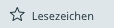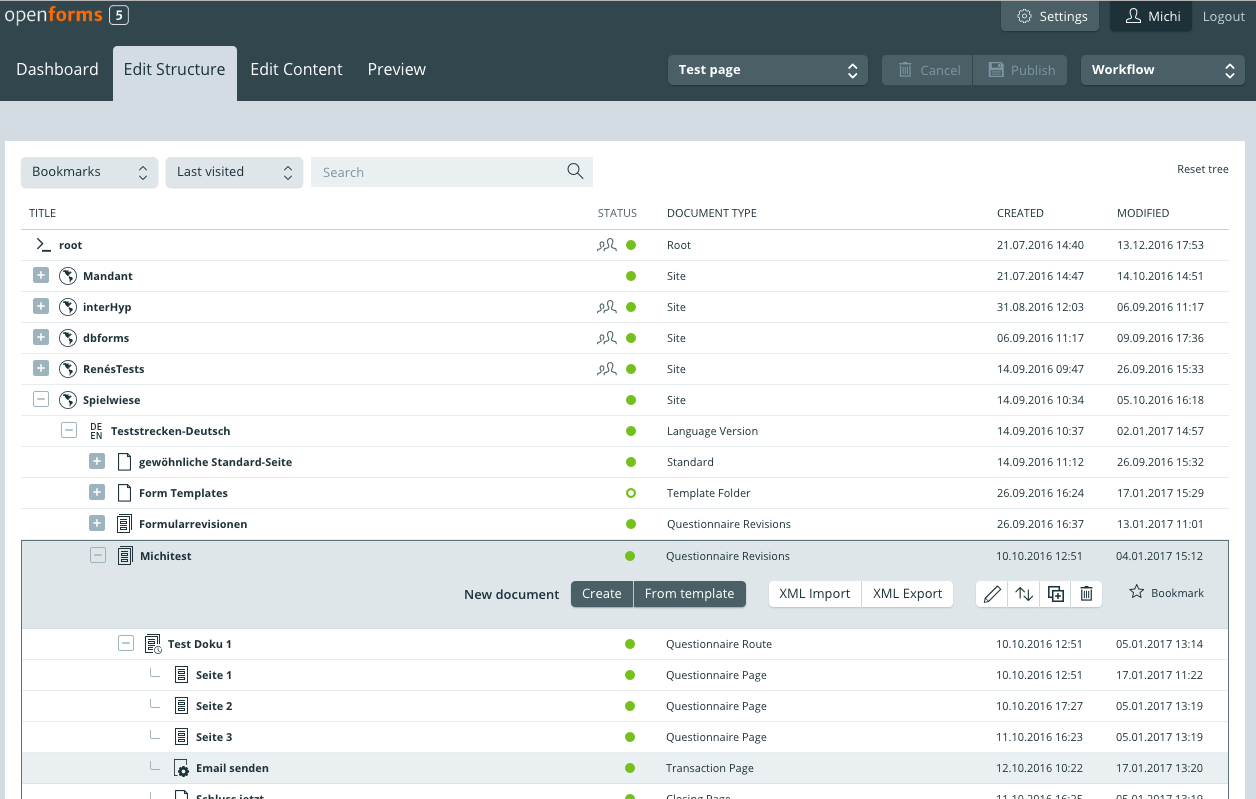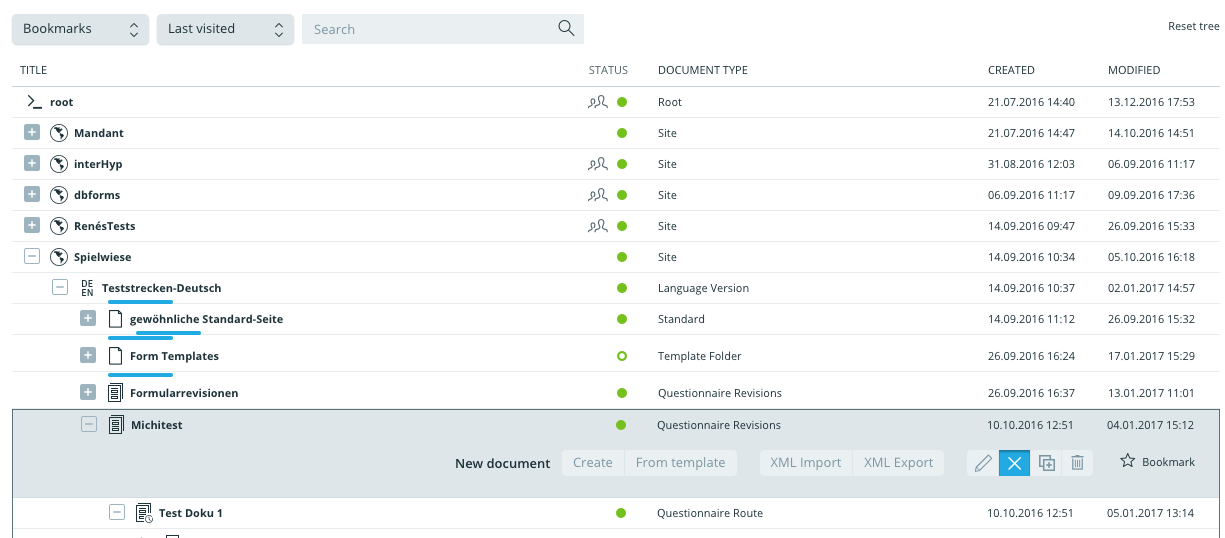| Feld | Anmerkung |
| Topnavigation | In der Topnavigation kann der Benutzer zwischen den drei unterschiedlichen Modi wechseln |
Lesezeichen
Zuletzt besucht
Suchen Lesezeichen:
Bietet dem Benutzer die Möglichkeit Dokumente im Baum zu markieren zu denen er über das Dropdown direkt springen kann Zuletzt besucht:
Möglichkeit direkt zu einem Dokument zu springen, dass kürzlich besucht wurde Suchen:
Durchsucht den Strukturbaum nach einem Dokumentenname | | Baumstruktur | Zeigt die Verzweigungen der Dokumente und erlaubt es dem Benutzer durch auf- bzw. zuklappen bestimmte Bereiche ein.- bzw. auszublenden. Durch den Klick auf ein Dokument wird ein diese ausgewählt |
Neues Dokument | Erstellen
Öffenet den Wizzard zum hinzufügen eines neuen Dokuments in der ausgewählten EbeneAus Vorlage
Öffnet den Wizzard zur Auswahl einer Vorlage aus und fügt eine fertige Vorlage aus dem Vorlagenordner ein Top Navigation | In the top navigation the user may switch between three different modes. |
| Bookmark:
Grants the user the opportunity of marking documents, which allows him to access them directly via the dropdown. Last Viewed:
The possibility to directly access a document that was recently viewed.
Search:
Searches the structure tree for a specific document name. |
| Tree Structure | Allows the user to view the network of documents by unfolding and folding away different sections. A document can be selected by clicking on it. |
New Document | - Create
Opens the wizard in order to add a document in the selected section. - From Template
Opens the wizard in order to select a template and inserts a template from the template folder.
|
- XML Import /Export
- Pfeile

- Duplikat

- Mülleimer

| XML Import /Export
Erlaubt es den ausgewählten Inhalt aus der Datenbank zu exportieren bzw. zu importieren.
HINWEIS: Importieren ist nicht auf jeder Ebene möglich Pfeile
Die Pfeile ermöglichen das Dokument im Baum zu verschieben Duplikat
Bei Klick auf das Icon wird das ausgewählte Element dupliziert Mülleimer
Bei Klick auf das Icon wird das ausgewählte Dokument gelöscht |
Lesezeichen
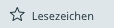 | Fügt das ausgewählte Dokument den Lesezeichen hinzu |
Status 
| Der Status zeigt an, in welchem Status (In Arbeit, Publiziert, etc.) sich das Dokument befindet.
Status:  = in Arbeit = in Arbeit
 = fertig = fertig
 = in Produktion (publiziert) = in Produktion (publiziert)
 = in Produktion (vererbt) = in Produktion (vererbt)
 = signalisiert, dass dieses Dokument auf eine oder mehrere Benutzergruppen beschränkt ist. = signalisiert, dass dieses Dokument auf eine oder mehrere Benutzergruppen beschränkt ist.
|
| Dokumententyp | Die Spalte Dokumententyp zeigt an, um welche Art von Dokument es sich handelt. (Siehe Dokumenttypen) |
| Erstellt und Geändert | Zeigt das Datum wann das Dokument erstellt bzw. zuletzt geändert wurde |